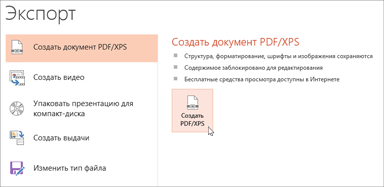Как сделать разрез в компасе на чертеже
Как сделать в КОМПАС разрез
В данной статье определимся с формированием разреза в Чертеже. Если Вам необходимо разрезать Деталь или Сборку в 3D, то советуем ознакомиться с нашей отдельной статьей.
Формирование разреза зависит в первую очередь от того, получен чертеж с трехмерной модели или мы хотим построить его самостоятельно используя функции построения геометрических примитивов.
Построение разреза в полученном с 3D модели ассоциативном виде
Для автоматического построения разреза используется команда «Линия разреза/сечения», которая расположена на инструментальной панели «Обозначения»
Альтернативный способ запуска команды «Линия разреза/сечения» — использование главного текстового меню. Путь: Оформление — Обозначения для машиностроения — Линия разреза/сечения
После вызова команды указывается начальная точка линии разреза, а затем конечная точка и в последнюю очередь выбирается направление стрелок взгляда (направление зависит от расположения курсора, для смены направления поводите мышью, а затем зафиксируйте команду кликом левой кнопкой мыши).
Наличие 3D модели позволяет сформировать вид автоматически, поэтому после простановки обозначения, за курсором начинает перемещаться рамка вида, кликом на левую кнопку мыши Вы можете зафиксировать вид в необходимом месте.
Как сделать разрез вида, если 3D модели нет
Разрез вида, который получен не с 3D модели придется выполнять вручную. Максимум, что можно получить — это проставить обозначение разреза и получить пустой вид с необходимым масштабом, который будет подписан и будет содержать ссылку на масштаб вида.
Для построения обозначения разреза используется команда «Линия разреза/сечения», которая расположена на инструментальной панели «Обозначения»
После вызова команды указывается начальная точка линии разреза, а затем конечная точка и в последнюю очередь выбирается направление стрелок взгляда (направление зависит от расположения курсора, для смены направления поводите мышью, а затем зафиксируйте команду кликом левой кнопкой мыши).
В отличие от автоматического построения разреза, в чертеже, который не содержит виды с модели, за курсором будет перемещаться не рамка полученного разреза, а обозначение точки начала вида. Кликнув в любой области чертежа Вы создадите пустой вид в котором и будете выполнять построение разреза. Параметры вида, в первую очередь масштаб, можно настроить на Панели параметров до того, как Вы кликнете на чертеже для указания точки начала вида.
После указания точки начала вида, над этой точкой будет автоматически создан текстовый блок, который содержит ссылку на обозначение разреза.
Изменение обозначения линии разреза, например, при вводе новых обозначений и смены порядка именования обозначений, повлечет изменение текстовой надписи.
Как сделать сложный разрез
Для создания сложного разреза в КОМПАС используется команда «Линия сложного разреза/сечения» , которая расположена на инструментальной панели «Обозначения», в расширенном списке команды «Линия разреза/сечения».
Для вызова команды Вам необходимо вызвать команду «Линия разреза/сечения», а затем на Панели параметров переключиться на команду «Линия сложного разреза/сечения» .
Альтернативный способ запуска команды «Линия разреза/сечения» — использование главного текстового меню. Путь: Оформление — Обозначения для машиностроения — Линия сложного разреза/сечения
После вызова команды указывается начальная точка линии разреза, а затем точки, где разрез будет менять направление (количество точек может быть произвольное) и в последнюю очередь конечная точка линии сложного разреза. После указания точек, выбирается направление стрелок взгляда (направление зависит от расположения курсора, для смены направления перемещайте мышь, а затем зафиксируйте команду кликом левой кнопкой мыши).
Как сделать местный разрез
Для создания местного разреза в КОМПАС используется команда «Местный разрез» , которая расположена в разделе Вставка главного текстового меню
Для построение местного разреза первоначально необходимо обозначить место разреза замкнутой кривой, например, можно использовать команду «Окружность».
После построения замкнутой кривой вызвать команду «Местный разрез», кликнуть по замкнутой кривой, а затем указать положение секущей плоскости местного разреза на другом ассоциативном виде.
ПОСТРОЕНИЕ СЕЧЕНИЙ И РАЗРЕЗОВ НА ЧЕРТЕЖАХ
Формирование чертежа детали производится путем последовательного добавления необходимых проекций, разрезов и сечений. Первоначально создается произвольный вид с указанной пользователем модели, при этом задается ориентация модели, наиболее подходящая для главного вида. Далее по этому и следующим видам создаются необходимые разрезы и сечения.
Главный вид (вид спереди) выбирается таким образом, чтобы он давал наиболее полное представление о формах и размерах детали.
Разрезы на чертежах
В зависимости от положения секущей плоскости различают следующие виды разрезов:
а) горизонтальные, если секущая плоскость располагается параллельно горизонтальной плоскости проекций;
б) вертикальные, если секущая плоскость перпендикулярна горизонтальной плоскости проекций;
в) наклонные – секущая плоскость наклонена к плоскостям проекций.
Вертикальные разрезы подразделяются на:
· фронтальные – секущая плоскость параллельна фронтальной плоскости проекций;
· профильные – секущая плоскость параллельна профильной плоскости проекций.
В зависимости от числа секущих плоскостей разрезы бывают:
· простые – при одной секущей плоскости (рис.107);
· сложные – при двух и более секущих плоскостях (рис.108)
Стандартом предусмотрены следующие виды Сложных разрезов:
· ступенчатые, когда секущие плоскости располагаются параллельно (рис.108 а) и ломаные – секущие плоскости пересекаются (рис.108 б)
Рис.107 Простой разрез
Рис.108 Сложные разрезы
Обозначение разрезов
В случае, когда в простом разрезе секущая плоскость совпадает с плоскостью симметрии предмета, разрез не обозначается (рис.107). Во всех остальных случаях разрезы обозначаются прописными буквами русского алфавита, начиная с буквы А, например А-А.
Положение секущей плоскости на чертеже указывают линией сечения – утолщенной разомкнутой линией. При сложном разрезе штрихи проводят также у перегибов линии сечения. На начальном и конечном штрихах следует ставить стрелки, указывающие направление взгляда, стрелки должны находиться на расстоянии 2-3 мм от наружных концов штрихов. С наружной стороны каждой стрелки, указывающей направление взгляда, наносят одну и ту же прописную букву.
Для обозначения разрезов и сечений в системе КОМПАС используется одна и та же кнопка Линия разреза, расположенная на странице Обозначения (рис.109).
Рис.109 Кнопка Линия разреза
Соединение половины вида с половиной разреза
Если вид и разрез представляют собой симметричные фигуры (рис.110), то можно соединять половину вида и половину разреза, разделяя их штрихпунктирой тонкой линией, являющейся осью симметрии. Часть разреза обычно располагают справа от оси симметрии, разделяющей часть вида с частью разреза, или снизу от оси симметрии. Линии невидимого контура на соединяемых частях вида и разреза обычно не показываются. Если с осевой линией, разделяющий вид и разрез, совпадает проекция какой-либо линии, например, ребра гранной фигуры, то вид и разрез разделяются сплошной волнистой линией, проводимой левее оси симметрии, если ребро лежит на внутренней поверхности, или правее, если ребро наружное.
Рис. 110 Соединение части вида и разреза
Построение разрезов
Построение разрезов в системе КОМПАС изучим на примере построения чертежа призмы, задание для которого изображено на рис.111.
Последовательность построения чертежа следующая:
1. По заданным размерам построим твердотельную модель призмы (рис.109 б). Сохраним модель в памяти компьютера в файле с именем «Призма».
Рис.112 Панель Линии
3. Для построения профильного разреза (рис.113) начертим линию разреза А-А на главном виде с помощью кнопки Линия разреза .
Рис.113 Построение профильного разреза
Направление взгляда и текст обозначения можно выбрать на панели управления командой внизу экрана (рис.114). Завершается построение линии разреза нажатием на кнопку Создать объект.
Рис.114 Панель управления командой построения разрезов и сечений
4. На панели Ассоциативные виды (рис.115) выберем кнопку Линия разреза, затем появившейся на экране ловушкой укажем линию разреза. Если все сделано верно (линия разреза должна быть обязательно построена в активном виде), то линия разреза окрасится в красный цвет. После указания линии разреза А-А на экране появится фантом изображения в виде габаритного прямоугольника.
Рис.115 Панель Ассоциативные виды
С помощью переключателя Разрез/сечение на Панели свойств выбирается тип изображения – Разрез (рис.116) и масштаб отображаемого разреза.
Рис.116 Панель управления командой построения разрезов и сечений
Профильный разрез построится автоматически в проекционной связи и со стандартным обозначением. При необходимости проекционную связь можно отключать переключателем Проекционная связь (рис.116). Для настройки параметров штриховки, которая будет использована в создаваемом разрезе (сечении) используется элементы управления на вкладке Штриховка.
Рис.117 Построение горизонтального разреза Б-Б и сечения В-В
Если выбранная секущая плоскость при построении разреза совпадает с плоскостью симметрии детали, то в соответствии со стандартом такой разрез не обозначается. Но если просто стереть обозначение разреза, то из-за того, что вид и разрез в памяти компьютера связаны между собой, то сотрется и весь разрез. Поэтому для того, чтобы удалить обозначение, вначале следует разрушить связь вида и разреза. Для этого щелчком левой кнопки мыши выделяется разрез, а затем щелчком правой кнопки мыши вызывается контекстное меню, из которого выбирается пункт Разрушить вид (рис.97). Теперь обозначение разреза можно удалить.
5. Для построения горизонтального разреза проведем через нижнюю плоскость отверстия на виде спереди линию разреза Б-Б. Предварительно обязательно двумя щелчками левой кнопки мыши вид спереди следует сделать текущим. Затем строится горизонтальный разрез (рис.117).
6. При построении фронтального разреза совместим часть вида и часть разреза, т.к. это симметричные фигуры. На линию разделяющую вид и разрез проецируется наружное ребро призмы, поэтому разграничим вид и разрез сплошной тонкой волнистой линией, проводимой правее оси симметрии, т.к. ребро наружное. Для построения волнистой линии используется кнопка Кривая Безье, расположенной на панели Геометрия, вычерчиваемая стилем Для линии обрыва (рис.118). Последовательно указывайте точки, через которые должна пройти кривая Безье. Закончить выполнение команды следует нажатием на кнопку Создать объект.
Рис.118 Выбор стиля линии для обрыва
Сечением называется изображения предмета, которые получаются при мысленном рассечении предмета плоскостью. На сечении показывают только то, что расположено в секущей плоскости.
Положение секущей плоскости, с помощью которой образуется сечение, на чертеже указывают линией сечения, так же как для разрезов.
Сечения в зависимости от расположения их на чертежах разделяются на вынесенные и наложенные. Вынесенные сечения располагаются чаще всего на свободном поле чертежа и обводятся основной линией. Наложенные сечения располагают непосредственно на изображении предмета и обводят тонкими линиями (рис.119).
Рис.119 Построение сечений
Рассмотрим последовательность построения чертежа призмы с вынесенным наклонным сечением Б-Б (рис.117).
1. Сделаем вид спереди активным двойным щелчком левой кнопкой мыши по виду и начертим линию разреза с помощью кнопки Линия разреза . Выберем текст надписи В-В.
2. С помощью кнопки Линия разреза, расположенной на панели Ассоциативные виды (рис.115), появившейся ловушкой укажем линию секущей плоскости В-В. С помощью переключателя Разрез/сечение на Панели свойств следует выбрать тип изображения – Сечение (рис.116), масштаб отображаемого сечения выбирается из окна Масштаб.
Построенное сечение располагается в проекционной связи, что ограничивает его перемещение по чертежу, но проекционную связь можно отключать с помощью кнопки Проекционная связь.
На готовом чертеже следует прочертить осевые линии, при необходимости проставить размеры.
Разрез на чертеже в компасе
Разрез на чертеже в компасе позволяет показать сечение детали или сборки. Сегодня я расскажу, как сделать разрез в компасе на чертеже, покажу, как исключить лишние элементы из разреза.
Разрез на чертеже в компасе
Местный разрез на чертеже в компасе можно делать двумя способами. Рассмотрим оба. Первый способ позволяет разрезать вид, линию разреза выбираем по второму виду.
Нам потребуется два вида, на одном из которых строим прямоугольник во вспомогательных линиях. Третьим шагом находим в верхнем меню вставку, щелкаем по ней и выбираем «Местный разрез».
Сначала нужно выбрать контур, сделанный прямоугольником вспомогательной линией, затем на втором виде показать докуда режем. Контур можно создать как прямоугольником, так и отрезками, или же кривой Безье. Редактируем штриховку. О том, как изменить штриховку, рассматривали ранее.
Обычно так разрезают до оси симметрии детали или сборки, но можно сделать вырез на небольшой части вида и на произвольную глубину.
Для примера я выделил область установки болта кривой Безье, выполнил разрез по оси болта.
Компас разрезал болт, гайку и шайбу, которые в сборке не должны быть рассечены. Чтобы исправить это, щелкаем правой кнопкой мыши в любом месте, выбираем дерево чертежа.
Дерево откроется в левой части экрана, в нем находим соответствующий вид, в котором находим нужный разрез. Видим список элементов, при выделении которых, на чертеже подсвечивается зеленым цветом соответствующее изображение. По выделенному элементу щелкаем правой кнопкой мыши, и выбираем, что хотим сделать – скрыть или не разрезать. После выбора перестраиваем чертеж. До перестроения можно выбрать несколько элементов.
Разрез по оси симметрии является стандартным, но есть и нестандартные разрезы, для которых требуется на одном из видов обозначить линию и сам разрез вынести отдельно.
Рассмотрим два случая. В первом случаи будет разрез не по оси симметрии с созданием выносного элемента.
В обозначениях находим линию разреза, потом задаем эту линию по двум точкам (на картинке 2 и 3), следующим шагом выбираем направление взгляда и размещаем вид. В панели есть кнопка «Сложный разрез», ее можно активировать сразу после выбора первой точки. Это второй случай нестандартного разреза.
Чтобы сделать сложный разрез, необходимо выбрать линию разреза, затем выбрать первую точку, после выбора точки, выбираем сложный разрез, активация которого находится в левом нижнем углу, рядом с кнопкой «Auto». После чего выбираем вторую точку (в этом случаи, это центр), затем третью, после чего снова жмем «Сложный разрез» (На картинке цифра 3) выбираем направление взгляда и разрез готов.
Приводим вид в порядок, меняем штриховку, отменяем разрез стандартных изделий и т.д.
На сегодня все. Вопросы и комментарии оставляйте внизу страницы.
Источники:
https://kompas-uroki.ru/kompas-2d/kak-sdelat-v-kompas-razrez
https://seniga.ru/uchmat/55-kompas/183-5.html
https://lsapr.ru/razrez-na-chertezhe-v-kompase/